除系统盘c外,未找到任何其他非系统盘分区
- 分类:帮助 回答于: 2016年04月27日 00:00:00
个别用户在使用小白一键重装系统的时候遇到提示“除系统盘c外,未找到任何其他非系统盘分区,无法使用小白一键安装系统,请出现分区后使用本软件”,大家可能会觉得我电脑上明明就不知一个C盘还有其他的磁盘,怎么就会提示未发现其他分区呢。其实是这样子的,因为一键重装类软件都只识别NTFS格式的分区,很多电脑原来的磁盘分区可能是FAT32格式,那么就会不被正常识别了。
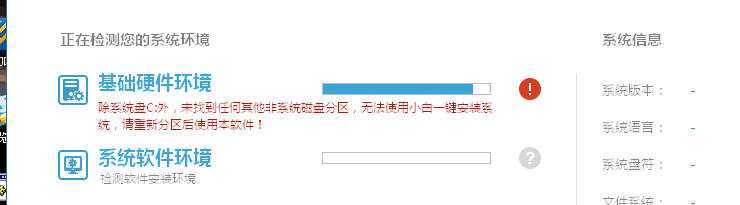
解决方案:很简单,首先选择除了C盘外的其它比如D/E/F/G盘等的任何一个磁盘右键选择“格式化A...”,弹出提示后按照下图选择NTFS格式然后快速格式化就行了。需要注意的一点是如果这个磁盘有重要数据那么请先进行转移到其它磁盘或者移动存储设备上在执行此操作。
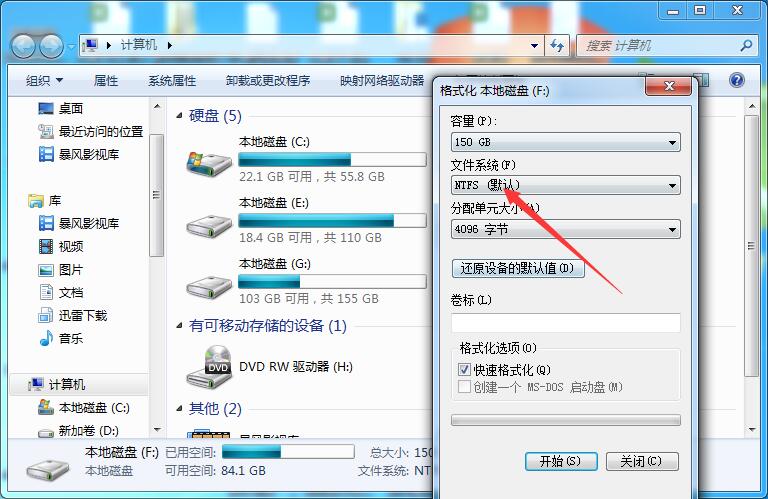
如果提示一个弹框说windows无法格式该驱动器啥的,这是因为电脑上运行的部分软件安装到这个磁盘了,那么就要考虑格式化其他磁盘了。
完了之后再次打开小白一键重装系统即可正常使用了,祝大家成功安装小白系统!
 有用
26
有用
26

 小白系统
小白系统

 1000
1000
 1000
1000
 1000
1000
 1000
1000
 1000
1000
 1000
1000
 1000
1000
 0
0
 0
0
 0
0
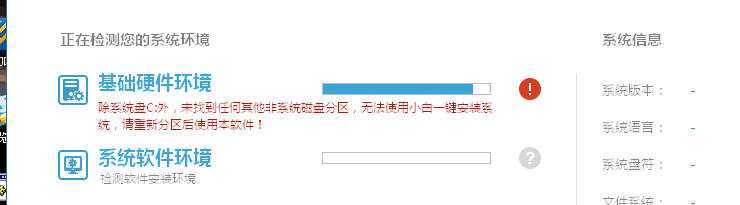
解决方案:很简单,首先选择除了C盘外的其它比如D/E/F/G盘等的任何一个磁盘右键选择“格式化A...”,弹出提示后按照下图选择NTFS格式然后快速格式化就行了。需要注意的一点是如果这个磁盘有重要数据那么请先进行转移到其它磁盘或者移动存储设备上在执行此操作。
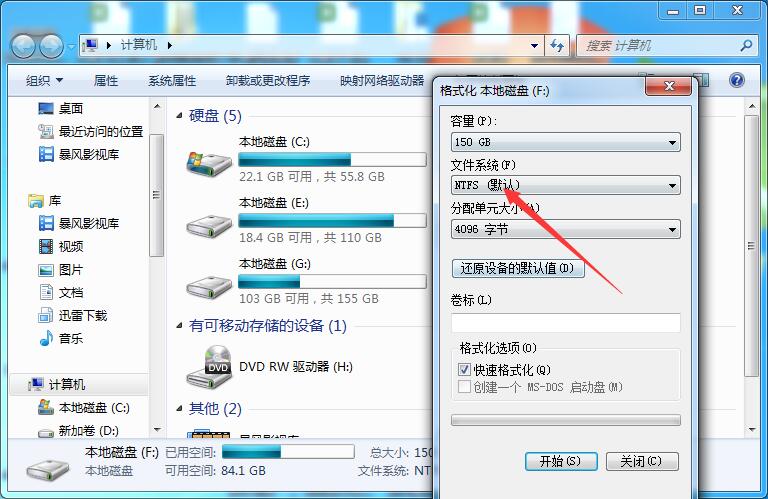
如果提示一个弹框说windows无法格式该驱动器啥的,这是因为电脑上运行的部分软件安装到这个磁盘了,那么就要考虑格式化其他磁盘了。
完了之后再次打开小白一键重装系统即可正常使用了,祝大家成功安装小白系统!
 有用
26
有用
26

分享


转载请注明:文章转载自 www.xiaobaixitong.com
本文固定连接:www.xiaobaixitong.com
 小白系统
小白系统
小白帮助
如果该页面中上述提供的方法无法解决问题,您可以通过使用微信扫描左侧二维码加群让客服免费帮助你解决。备注:人工客服仅限正常工作时间(周一至周六:9:00~12:00 2:00~6:00)

长按或点击右侧按钮复制链接,去粘贴给好友吧~


http://127.0.0.1:5500/content.htmlhttp://127.0.0.1:5500/content.htmlhttp://127.0.0.1:5500/content.htmlhttp://127.0.0.1:5500/content.htmlhttp://127.0.0.1:5500/content.htmlhttp://127.0.0.1:5500/content.htmlhttp://127.0.0.1:5500/content.htmlhttp://127.0.0.1:5500/content.htmlhttp://127.0.0.1:5500/content.html
取消
复制成功
电脑不能正常启动了怎么办
 1000
10002022/10/05
电脑重装系统教程
 1000
10002019/07/10
如何重装电脑系统最简单快捷
 1000
10002019/07/02
热门搜索
重装系统软件,小编教你重装系统软件哪个好
 1000
10002018/10/18
小编教你如何使用一键ghost还原系统.
 1000
10002017/08/10
小鱼一键重装系统软件重装win7系统图文教程
 1000
10002017/06/21
最新电脑系统重装图文教程
 1000
10002017/06/11
小白系统v8.16.5.1版本使用教程
 0
02017/03/06
小白一键重装系统使用教程(通用7.1及以下版本)
 0
02017/03/06
重要警示:辨别真假小白一键重装系统
 0
02017/03/06
猜您喜欢
- 电脑中病毒了怎么办2022/09/06
- 萝卜家园windows xp最新系统下载..2017/06/26
- 电脑内存错误信息程序0x00000074怎么..2021/03/23
- win11系统正版什么时候正式推送的详细..2021/07/04
- 电脑休眠唤醒后无法使用USB键盘如何解..2017/11/30
- 360蓝屏修复功能怎么使用2021/01/23
相关推荐
- 教你重装系统鼠标键盘不能用怎么办..2021/09/14
- 小编教你电脑如何隐藏ip地址..2017/10/31
- 台式机电源功率,小编教你怎样选择电源..2018/08/10
- 笔记本风扇不转,小编教你笔记本散热风..2018/06/16
- 电脑组装教程,小编教你组装电脑配置清..2018/06/08
- 电脑系统病毒如何查杀2020/04/11
文章已经到底了,点击返回首页继续浏览新内容。

















